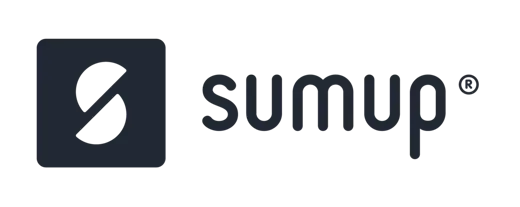
Das SumUp Solo Kassensystem von Rent-a-Shop ist eine einfache und günstige Lösung, um Zahlungen per EC-Karte, Visa, Mastercard etc. zu empfangen. Ebenfalls belaufen sich Ihre Initialkosten durch ein günstiges Zahlungsterminal und ohne monatliche Fixkosten.
Voraussetzungen
- Hardware: Sie können das SumUp Solo Terminal in unserem Shop oder bei einem beliebigen anderen SumUp Partner kaufen.
- Account: Damit Sie das SumUp-Terminal für Rent-a-Shop nützen können, brauchen Sie Du zunächst einen Account auf sumup.com.
- SumApp: Stellen Sie sicher, dass das SumApp auf Ihrem Gerät installiert ist. Achtung! Die App benötigt Android: 6+ oder IOS: 12+.
Einrichtung des Sumup Solo Kartenterminal
Der Inhalt des Sumup Solo Terminal sollte folgendes beinhalten:
- Betriebsanleintungen
- Das Sumup Solo
- Eine Sumup Solo halterung
- Eine SumupSchutzkappe
- Schutzkappen Sticker
- USB Ladekabel

Wichtige Schritte beachten!
- Starten Sie Sumup Solo und klicken Sie auf den kleinen Pfeil unten.
- Klicken Sie auf Verbindungen und verbinden Sie sich mit Ihrem Netzwerk.
- Gehen Sie zurück und gehen Sie zu den Updates unter Einstellungen > Updates.
- Laden Sie alle Updates herunter.
Jetzt ist Sumup Solo auf dem neuesten Stand und wir können mit der Verbindung beginnen.
- Gehen Sie im Terminal wieder auf den Pfeil unten und gehen Sie auf Verbindungen.
- Wählen Sie Bluethoo aus und aktivieren Sie die Funktion.
- Gehen Sie nun zu Ihrer Sumup App und verbinden Sie sich mit dem Terminal.
SumUp Solo Kartenterminal mit dem Kassensystem verbinden
Um das SumUp-Terminal zum ersten Mal mit Rent-a-Shop zu verbinden, befolgen Sie folgende Schritte:
- Loggen Sie sich unter https://me.sumup.com/login ein, klicken Sie oben rechts auf ihr Profil und begeben Sie sich zu Für Entwickler.

- Loggen Sie sich ein und gehen sie auf Account > Affiliate keys
- Fügen Sie folgende «AppIDs» hinzu:
1) com.metades.pos,
2) com.apple.mobilesafari,
3) com.sumup.appswitch
Geben Sie jeweils einen Wert ein und klicken Sie auf «App-ID hinzufügen». Der Affiliate-Key wird generiert.
- Gehen Sie eine Seite zurück und klicken Sie auf Account > API Keys
- Kopieren Sie den «API Keys» und loggen Sie sich im Backend von Rent-a-Shop ein und gehen Sie über das Menü zu Kasse > Einstellungen. Tragen Sie den Affiliate Key im Feld «SumUp: Affiliate-Key» ein.

- Erstellen Sie eine neue Zahlungsart «SumUp» unter Shop > Stammdaten > Zahlungsarten. Wählen Sie dabei als Zahlungsart «Kartenterminal (POS)» aus.
- Wählen Sie das «Konto» aus, auf welches Ihre SumUp-Zahlung ausbezahlt wird. So z.B. Kreditkarte, Bank etc.
- Aktivieren Sie die gewünschten «Währungen» und «Versandarten» sowie die Option «Zahlungsart in der Kasse auswählbar» im Abschnitt «Kassen-Einstellungen» bei «Anzeige» für die Zahlungsart.

- Führen Sie nun einen Testkauf auf Rent-a-Shop durch. Öffnen Sie dafür Ihre Kasse und fügen Sie eine Freiposition im Wert von 1 CHF (oder ein beliebiges Produkt) in den Warenkorb hinzu und klicken Sie auf «Bezahlen».
- Wählen Sie im Checkout die Zahlungsmethode «SumUp» und geben Sie den gewünschten Betrag ein. Speichern Sie Ihre Eingaben und schliessen Sie die Zahlung ab.
- Es öffnet sich ein Dialog mit den offenen SumUp-Zahlungen. Klicken Sie auf «Jetzt bezahlen» bei der gewünschten Position und öffnen Sie in die SumUp App. Nach erfolgreicher Transaktion wechseln Sie in die Rent-a-Shop Kasse. Ihre erste Transaktion war erfolgreich.
